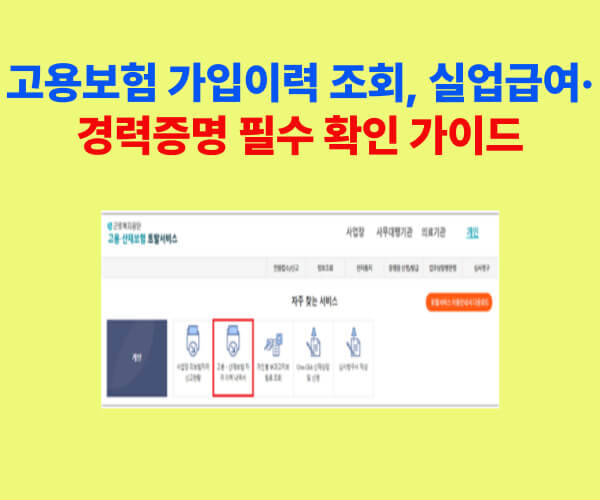작성일: 2025년 8월 31일
한 번은 중요한 발표 자료를 준비하면서 치명적인 실수를 한 적이 있습니다. 내용을 꼼꼼히 준비했지만, 막상 대형 스크린에 띄워보니 슬라이드 비율이 맞지 않아 화면 양옆이 잘려 보이는 불상사가 발생했지요. 또 다른 경험은 포스터 제작이었습니다. 저는 파워포인트를 기본 설정 그대로 사용하다 보니 가로형 슬라이드로 작업을 했는데, 인쇄소에서는 세로 A4 규격으로 요청하더군요. 결국 처음부터 다시 만들어야 했습니다. 그때 깨달았습니다. 슬라이드 방향을 상황에 맞게 바꾸는 것만으로 자료 퀄리티가 달라진다는 사실을요.
1. 왜 슬라이드 방향을 바꿔야 할까?
파워포인트는 기본값이 가로형(16:9)입니다. 발표나 강의에서는 이 비율이 가장 적합합니다. 하지만 포스터, 리플렛, SNS용 콘텐츠는 이야기가 달라집니다.
- 발표 자료: 가로형이 안정적
- 포스터·리플렛: 세로형이 필수
- 모바일 콘텐츠: 세로형(9:16)
즉, 슬라이드 방향을 바꾸는 것만으로 활용 범위가 훨씬 넓어지는 것입니다. 저 역시 이 사실을 알고 난 뒤로는 작업 목적에 맞춰 먼저 방향부터 확인하는 습관이 생겼습니다.
2. Windows 파워포인트에서 방향 바꾸는 법
제가 주로 사용하는 환경은 Windows용 PowerPoint입니다. 방법은 간단하지만, 처음에는 메뉴 위치를 못 찾아 한참 헤맨 기억이 납니다. 그래서 정리해 보겠습니다.
1️⃣ 상단 메뉴에서 [디자인] 클릭
2️⃣ 오른쪽 끝에 있는 [슬라이드 크기] 선택 → [사용자 지정 슬라이드 크기] 클릭
3️⃣ 열리는 창에서 가로 / 세로 방향 지정
4️⃣ 저장할 때 최대화 또는 맞춤 맞추기 중 선택
저는 주로 포스터 작업 시 맞춤 맞추기를 사용합니다. 그래야 기존 이미지와 글자가 슬라이드 크기에 맞게 정리되거든요.
3. 세로형 전환 시 유용한 크기 설정
슬라이드를 단순히 세로로만 돌려서는 부족합니다. 용도에 맞는 크기를 직접 지정해주는 것이 좋습니다.
| 용도 | 권장 비율 | 크기 예시 |
|---|---|---|
| 발표용 | 16:9 | 33.867 x 19.05 cm |
| 인쇄용 포스터 | A4 세로 | 21 x 29.7 cm |
| 모바일 콘텐츠 | 9:16 | 1080 x 1920 px |
저는 블로그나 SNS용 이미지를 제작할 때 9:16 비율을 즐겨 사용합니다. 세로형으로 전환한 후, 크기를 직접 입력해주면 원하는 결과물을 얻을 수 있습니다.
4. Mac에서 파워포인트 방향 바꾸기
Mac 환경에서도 방법은 크게 다르지 않습니다.
- [디자인] 탭 → [슬라이드 크기] → [페이지 설정]
- 이후 가로/세로를 선택하고 적용
단, Mac 버전은 메뉴 위치가 조금 달라서 처음에는 당황스러울 수 있습니다. 그래도 기본 원리는 같으니 금방 적응하실 수 있습니다.
5. 방향 바꾸기 전 꼭 알아야 할 팁
제가 여러 번 시행착오를 겪으며 얻은 팁을 정리하자면 이렇습니다.
- 방향을 바꾸면 기존 텍스트·이미지 배치가 깨질 수 있다
→ 꼭 복사본 저장 후 시도하세요 - PowerPoint 2016 이후 버전에서는 위 기능이 안정적으로 작동
- 슬라이드 방향만 바꾸는 게 아니라 크기까지 함께 맞추면 훨씬 완성도 있는 결과물
저는 한 번의 실수로 발표 자료를 다시 제작한 경험이 있었기에, 이제는 항상 원본을 보관하고 방향을 바꾼 뒤 새 파일로 작업합니다.
6. 실제 적용 사례 ― 제 경험에서 얻은 교훈
최근 저는 지역 세미나에서 사용할 포스터를 만들 일이 있었습니다. 파워포인트 기본 가로형으로 제작했더니 인쇄 과정에서 다시 세로 비율로 맞추라는 요청이 들어왔습니다. 다행히 이번에는 미리 세로 전환 방법을 숙지하고 있었기에 큰 어려움 없이 대응할 수 있었습니다.
또한 유튜브 쇼츠 영상을 제작할 때는 9:16 비율의 세로형 슬라이드를 활용했습니다. 기존의 가로형 슬라이드에 비해 훨씬 모바일 친화적으로 보였고, 조회수도 눈에 띄게 늘었습니다.
방향 전환 하나로 달라지는 결과
제가 겪은 경험을 돌아보면, 파워포인트 슬라이드 방향 전환은 단순한 기능이 아니라 결과물의 완성도를 좌우하는 핵심 포인트였습니다. 발표용, 인쇄용, 모바일용 등 용도에 맞게 방향과 크기를 조정한다면 자료의 활용도가 훨씬 넓어집니다.
오늘 이 글을 읽으신 분들도 혹시 발표 준비나 포스터 제작을 앞두고 있다면, 꼭 한 번 방향 전환 기능을 활용해 보시길 바랍니다. 아마도 자료 퀄리티가 한층 업그레이드되는 경험을 하실 수 있을 겁니다.